Como criar e otimizar um canal no Youtube (Novas atualizações)
9.86k views7217 WordsCopy TextShare

Alex Henrique
Clique aqui para pegar seu acesso ao meu curso GRATUITO DE YOUTUBE! 🎁 👉 http://splitzap.com/Minicu...
Video Transcript:
nesse vídeo eu vou te mostrar como criar configurar e otimizar um canal no YouTube com as otimizações mais recentes que me ajudaram a criar canais do zero e terem resultados incríveis no seu primeiro mês cara tem até vídeos que eu gravei aqui no canal aqui ó para provar que é verdade hein criar um canal no YouTube seguindo um planejamento te deixa na frente de 99% dos YouTubers iniciantes cara e eu vou te ensinar isso de forma super simples passo a passo mesmo que você esteja vendo esse vídeo pelo PC ou pelo celular se você tiver
vendo pelo celular já aconselho que antes de tudo você entre no navegador entre no site do YouTube e solicite em algum canto na tela a visualização por desktop porque assim tudo que eu fizer aqui você vai poder fazer também beleza seguinte galera sem enrolação vamos seguir um planejamento de cinco etapas pra gente Criar e configurar o nosso canal no YouTube e principalmente otimizar Vem comigo que agora brincadeira vai começar Bora e a primeira etapa é criar uma conta no Google quando você entra no YouTube sem uma conta no Google vai aparecer aqui em cima fazer
login Então vamos clicar aqui se você tem uma conta no Google você pode pular essa etapa mas caso você não tenha vem comigo que eu vou te ensinar passo a passo como criar Bora beleza vamos clicar aqui em criar conta e o negócio é o seguinte você tem três opções tem para uso pessoal para uma criança para trabalho ou empresa se você vai criar para uma criança algum filho seu ou algo parecido você clica aqui pra criança mas se você vai criar um canal para você por mais que seja para Hobby ou algo parecido eu
aconselho que você Clique para trabalho ou empresa Porque por mais que seja Hobby cara se o negócio pegar em Bala você pegar muita visualização você vai levar o seu canal como uma empresa e aí já criar uma conta para esse tipo de canal vai te dar muito mais recurso vai por mim cara então vamos para cima vou clicar aqui para trabalho ou empresa e aí você pode escolher se você quer criar uma conta personalizada ou um endereço de Gmail normal esse daqui de criar um e-mail personalizado você pode colocar um nome personalizado Depois do ar
Porém você tem que pagar uma quantia após os 14 dias de uso e aí fica o seu critério No meu caso eu vou no gratuito mesmo para mim não vai mudar em nada vamos lá nessa etapa não tem segredo Vamos colocar nosso nome coloquei aqui Alex Henrique aqui você coloca sua data de nascimento e o seu G e aqui ele pede para você colocar um endereço de Gmail que você já tenha caso você não tenha um endereço de Gmail Vamos criar um aqui agora ao vivo ó criar endereço de Gmail aqui embaixo Aqui você escolhe
o nome de sua preferência vou criar um aqui rapidinho coloquei Alex aula teste 1 2 3 vamos ver se tem disponível tem disponível e aqui você vai criar sua senha Lembrando que você tem que seguir essa regrinha aqui tá a sua senha tem que ter letras números e símbolos então seguindo essa linha vamos criar uma senha aqui show de bola apis a gente criar a nossa senha ele vai pedir um número de verificação para você provar que é você mesmo essa parte aqui Talvez possa não aparecer para você aparece para mim porque aqui direto eu
fico criando conta no Google para fazer aulas para criar canais novos e aí ele acaba pedindo essa confirmação para ver se é eu mesmo é um robô fazendo spam sacou mas aqui não tem segredo você vai colocar o seu número você vai receber um código no seu celular e com isso você vai colocar o código aqui e pronto vai seguir o processo normalmente sem segredo nenhum beleza após isso ele vai te pedir um endereço de e-mail paraa recuperação ele é opcional eu não vou colocar mas eu acho muito interessante an você colocar Porque caso você
perca o acesso à sua conta no Google você pode recuperar o seu acesso através do e-mail que você colocar aqui então de coração mesmo aconselho que você coloque o endereço de e-mail aqui beleza no meu caso eu vou pular porque aqui é só uma aula é só um teste vamos embora show de bola ele vai pedir para você analisar suas informações da conta tá tudo ok aqui vai ter os termos de privacidade é só a gente marcar essas duas caixinhas aqui seguir para criar a conta aqui nessa etapa ele vai pedir para você fazer umas
configurações para colocar sua empresa no Google só que eu acho isso daqui mais interessante para quem tem uma empresa física porque com o tempo quando você conseguir tráfego audiência as pessoas podem Pesquisar pelo nome da sua empresa no Google e aí aparece várias informações da sua empresa como foto avaliações das pessoas o local mas como no meu caso não seria para uma empresa física e sim um canal no YouTube online eu clico aqui não agora show de bola criada a nossa conta no Google a gente vai passar pra segunda etapa que é a criação do
canal vem comigo beleza após você ter criado sua conta no Google você vai ser redirecionado pra página inicial do YouTube só que presta atenção se ainda não criou o seu canal a gente vai criar agora vem comigo quando você clica aqui no seu perfil você vem aqui ó criar um canal com isso vai abrir esse pop-up aqui onde você pode escolher uma imagem pro seu canal a gente vai escolher já já a gente pode escolher um nome pro nosso canal e o identificador o que que é Esse identificador ele é basicamente aquele arroba das redes
sociais com isso as pessoas podem pesquisar sobre o seu canal com esse arroba ou as pessoas também podem mencionar o seu canal em outros vídeos que elas fizerem entendeu E você pode personalizar Esse identificador tá no meu caso vamos supor que eu vai criar H outro canal no YouTube onde vou ensinar vocês a crescer no YouTube porém com canais Dark então com isso eu vou colocar aqui ó Alex Dark eu sei que esse nome não é aqueles nomes tão interessante mas é só com um exemplo beleza galera então com isso vamos clicar aqui em criar
canal Agora sim meu parceiro a gente criou o nosso canal no YouTube só que antes da gente passar pra próxima etapa onde eu vou te ensinar a personalizar configurar e otimizar o seu canal eu vou te mostrar uma parada muito interessante aqui também que talvez você possa curtir vem cá quando a gente clica aqui no perfil do nosso canal e vem aqui em configurações a gente tem uma opção chamada adicionar ou gerenciar canais o que que essa opção faz se liga só quando você clica nela você tem a opção de criar outro canal Então olha
só que legal você pode criar outro canal a partir desse novo que você criou e com isso você não precisa criar uma conta no Google nova uma conta no e-mail nova para criar um canal Novo Toda vez que você quiser basta você vir aqui ó vamos colocar como exemplo Alexis Dark 2 coloca o nome do canal clica na caixinha e clica em criar esse novo canal do YouTube talvez essa etapa aqui não vá aparecer para você porque eu particularmente sempre fico criando várias outros canais no YouTube e aí ele começa a pedir código de confirmação
se você tá fazendo isso pela primeira vez você não vai passar por isso mas é muito simples basta você colocar um número de telefone receber um código e acabou é só para confirmar que você não é um robô fazendo espan sacou coloquei o meu número recebi um código e pronto pessoal vim para nessa etapa que vocês vão cair também beleza e agora olha só que legal quando a gente clica aqui no perfil vem aqui em dar de conta a gente pode alterar ó o canal que eu criei e o canal novo que eu criei também
e com isso a gente pode ter vários outros canais a partir de um só só que presta muita atenção esse canal novo que você criou o primeiro vai ser o canal principal se acontecer alguma coisa com esse canal os outros vão ser afetado por exemplo se você infringe as lei as regras das diretrizes do YouTube e o YouTube decid deletar o seu canal os outros todos eles vão ser deletado também entendeu então toma muito cuidado show a dica é você criar esse canal aqui Não postar nada nele mas nesses outros que estiver aqui embaixo você
pode publicar conteúdo porque se acontecer alguma coisa com esses outros canais aqui não vai afetar nada show terceira etapa personalização Beleza agora quando a gente clica aqui em personalizar canal como o nome já diz a gente pode personalizar o nosso canal onde aqui a gente pode colocar uma imagem de banner uma foto de perfil e se você não sabe por onde fazer uma imagem de banner de forma super simples e fácil vem comigo que eu vou te dar uma ideia aqui ó esse site aqui se chama canva é um site muito famoso aí na galera
aí do YouTube ele te ajuda a criar várias Artes a partir de artes que já são pré-prontas sacou por exemplo se a gente vir aqui em modelos a gente tem acesso a vários modelos de artes de diversas finalidades tanto para shorts quanto para post no Instagram banner e etc no nosso caso a gente quer banner para canal do YouTube né então se a gente vir aqui em buscar e escrever ó banner canal do YouTube acho que assim a gente já consegue achar ó olha só agora a gente tem acesso a vários Ban personalizáveis pra gente
colocar no nosso canal no YouTube só que antes de você escolher algum desses presta muita atenção se você perceber Algum deles Ó tem esse símbolo aqui de pro tá vendo esse símbolo de pro quer dizer que ele não é gratuito ele é pago e se você clicar você pode editar fazer todas as configurações que quiser só que depois de tanto trabalhar quando você for baixar ele vai pedir para pagar então para evitar esse tipo de problema fica atento tá bom esses daqui que não tem nenhum símbolo pode editar tranquilamente eu achei esse daqui interessante vou
clicar nesse daqui ó quando você clica aparece vários outros aqui embaixo outras Artes também que são meio que parecidas com essa daqui para você utilizar também tá então eu vou pesqu eu vou usar esse daqui mesmo é só a gente clicar aqui em personalizar este modelo e a gente vai ser enviado aqui pro painel aqui pra gente poder editar e tudo aqui é editável galera não só as palavras que a gente pode editar aqui mas a gente também pode mudar as cores as coisas a gente pode aplicar também outros tipos de efeito aqui ol Olha
só pode fazer desenho você também pode fazer upload de algumas imagens que você quiser por exemplo se você tem alguma foto sua e você quiser upar do seu PC ou celular você pode upar para cá e colocar sua imagem aqui tá bom tem vários elementos que você pode utilizar mas lembrando Toda vez que você for escolher alguma coisa aqui ó vê se não tem essa coroinha aqui escondida aqui no canto aqui não tá senão você vai passar raiva também tá show de bola no meu caso aqui eu não vou querer adicionar nada aqui é só
um exemplo vai ser uma coisa muito simples Até porque todo canal novo que eu crii Eu sempre faço uma parada bem simples nesse caso o que que eu vou fazer eu vou apagar aqui essa parte aqui de baixo aqui vou tirar essas imagens essas esses textos vou centralizar um pouquinho mais esse texto aqui ó centralizar achei até legal aqui esse ícone vou apertar um cont CRL c e cont contrl V para duplicar e vou colocar ele aqui também e aqui nessa palavra eu vou colocar um escreva-se escreva-se vou clicar aqui em compartilhar vou clicar aqui
no símbolo de baixar e vamos clicar em baixar de novo show de bola agora aqui na parte de banner vou clicar em enviar vou selecionar a imagem e aqui tá a imagem certinha tá vendo por causa que o modelo ele já é específico pro banner do YouTube vou clicar em pronto e show de bola aqui embaixo você pode colocar uma foto de perfil e uma ótima forma de você criar foto de perfil e até banner pro seu canal é através de inteligências artificiais para quem não conhece que eu acho muito difícil esse daqui é o
chat GPT com ele você pode ter auxílio em várias coisas na hora de criar um canal no YouTube não só criar um canal no YouTube mas até para fazer vídeos ele pode tirar dúvidas pode te ajudar a fazer roteiro pode te ajudar a ter ideias de capa e também ideias de foto de perfil e banner pro seu canal Se liga só e olha só que eu pedi pro chat GPT crie uma imagem de foto de perfil para um canal que ensina as pessoas a ganharem dinheiro no YouTube com canais Dark a resolução deve ser 98x
98 que é o que tá escrito lá no painel do YouTube né Vamos mandar para ele vamos ver o que que ele vai gerar pra gente no caso ele disse que ele não consegue gerar uma imagem com essa resolução mas consegue gerar nessa daqui não tem problema não galera dá a mesma coisa beleza e olha só que legal com base nisso ele criou uma imagem que mais se identifica com o propósito do meu canal olha só o que eu pedi para ele coloque a foto de um hacker anônimo na imagem porque eu vejo que várias
pessoas que criam esse tipo de canal Coloca essa foto eu acho que fica interessante ele falou que não pode incluir imagens de personagens protegido por direitos autorais mas mesmo assim vai fazer uma ideia e olha só que legal galera esse daqui eu achei interessante só que olha só apareceu essa mensagem aqui para mim você chegou o seu limite de criação de imagens se eu não me engano a gente só pode criar cinco imagens no chat GPT no dia na versão gratuita mas eu fiz outros testes aqui aqui que eu quero mostrar para vocês nesse outro
chat aqui eu pedi o seguinte para ele Ó crie um banner para canal no YouTube para um canal que tem como objetivo ajudar as pessoas a ganharem dinheiro no YouTube com canais Dark a resolução deve ser aquela que pede lá no YouTube e coloca a seguinte fase no banner ganha dinheiro com canais Dark e ele criou esse Ban aqui totalmente personalizado da outra vez eu também pedi ó fiz outros testes aqui pedi para ele fazer uma foto de perfil que ficou mais legal aqui então na Inteligência Artificial é o seguinte galera você vai ter que
sempre testar quanto mais descrição quanto mais detalhes você der pra Inteligência Artificial melhor vai sair a arte que ele vai gerar para você beleza o link do chat GPT vai est aqui na descrição do vídeo caso você queira usar também show aí como achei interessante A primeira imagem que eu criei eu vou colocar ela aqui beleza Olha só vem tudo bonitinho e tal acho que eu vou dar um zoom aqui show de bola e quando a gente clica aqui em publicar a gente pode visualizar como é que tá ficando a arte do canal Olha só
vamos ver vamos dar uma atualizada aqui show de bola apareceu nosso banner bonitinho e nossa foto de perfil tá ficando legalzinho hein Beleza após você ter escolhido a arte do seu canal canal aqui embaixo você pode alterar o nome do seu canal caso você queira você também pode alterar o identificador mas lembre-se toda vez que você alterar um desses daqui você só vai poder alterar novamente Depois de 14 dias Beleza então planeja bem Tenha certeza na hora que for mexer nso aqui aqui na descrição do vídeo você pode falar um pouco sobre o seu canal
qual o tipo de conteúdo que você entrega falar um pouco mais sobre você e se você também não tiver ideia de fazer uma boa descrição você também pode utilizar Inteligência Artificial meu parceiro chat GPT mano é uma mão na roda velho crie uma breve inscrição para um canal que ensina as pessoas a ganharem dinheiro no YouTube com canais Dark sem aparecer em poucos minutos o chat GPT Já te ajuda mas galera Quero até passar uma dica aqui para vocês sempre utilize a inteligência artificial para poder te auxiliar e não fazer o trabalho completo por você
beleza use ele como auxílio para você começar a fazer o seu trabalho porque a gente sabe que a parte mais difícil da gente começar a fazer o nosso trabalho no YouTube é simplesmente começar mas quando a inteligência artificial chega para te dar ideias você começa de forma muito mais fácil sacou mas aqui só como é um exemplo vou copiar isso daqui ó e vou colocar aqui no meu canal aqui em adicionar idioma Você pode adicionar outros idiomas para traduzir o seu sobre para outras pessoas de outros países que clicarem no seu canal beleza aqui em
URL do canal você tem acesso ao link do seu canal e aqui em links Você pode adicionar vários botões para você mandar as pessoas para sei lá alguma rede social algum link de afiliado algum link de algum produto seu aí você pode colocar um nome aqui por exemplo vamos supor que eu vai colocar o link do meu Instagram vou escrever aqui Instagram e a a gente pode colocar aqui ó o Instagram fiz só um exemplo coloquei o link do Instagram mesmo mas não é o meu Instagram tá e você pode adicionar vários outros links aqui
beleza eu não sei qual é o limite máximo de links mas da vez que eu testei eu criei nove links e ainda podia criar mais então V botar para Moer aqui velho aqui em dados de contato você pode colocar um e-mail pr as pessoas entrarem em contato com você e é muito importante você colocar um e-mail de contato para quando você criar os seus vídeos pegar muitas visualizações construir uma audiência porque assim você pode receber proposta de parcerias ganhar muito mais dinheiro do que com AdSense só que presta muita atenção quando você for colocar um
e-mail aqui não coloque o mesmo e-mail que você utilizou para criar o seu canal porque assim você evita dor de cabeça vai por mim quando as pessoas sabem qual é o e-mail que você utilizou para criar o seu canal pô os hackers pode tentar hackear o seu canal por exemplo então crie um e-mail do zero especificamente para você receber propostas de parcerias mensagens das pessoas que quiserem entrar em contato com você beleza e por último aqui em marca d'água do vídeo essa marca d' Água do vídeo é uma imagenzinha que aparece no canto inferior direito
quando a pessoa passa o o cursor do mouse em cima aparece um botão de inscreva-se E aí as pessoas podem se inscrever e uma imagem que eu sempre utilizo aqui é uma que tá disponível no Google Se liga só você inscreve aqui ó assinar canal vem aqui em imagens e eu sempre coloco essa imagem aqui ó clicar aqui em baixar baixei a imagem venho aqui clico em enviar aqui ó assinar canal dá um pronto e aí você coloca aqui em todo o vídeo porque se você colocar só no final do vídeo ou tempo de início
ele não vai aparecer sempre então eu coloco todo o vídeo para sempre aparecer aqui no cantinho aqui do vídeo Beleza quando a gente vem aqui no nosso canal Vamos dar uma atualizada aqui quando a gente clica aqui em mais Todas aquelas informações aparecem aqui olha só o sobre do nosso canal o link do Instagram o link do nosso canal mostra até a data de criação e se eu tivesse colocado aqui o endereço de e-mail pras pessoas entrarem em contato e aparecer aqui também beleza Tudo aparece aqui no sobre do seu canal agora aqui na guia
início olha só que legal aqui você pode personalizar a home do seu canal quando você clica aqui em adicionar sessão Você pode adicionar várias coisas do canal destaque tudo que tá aqui você pode colocar na página início do seu canal como não tem nenhum vídeo aqui nesse canal fica difícil de eu explicar para vocês mas fica tranquilo que eu vou mostrar dentro do meu canal oficial como que eu organizo aqui para você ter uma ideia de como que funciona beleza vem comigo e olha só que legal Galera tô aqui no meu canal e se liga
só aqui em trailer do canal para não inscritos você pode colocar um vídeo PR as pessoas que ainda não são inscritas no seu canal e eu gosto de colocar os vídeos que mais convertem visualização inscritos aqui nessa aba porque a pessoa que não é inscrita no meu canal esse se deparar com esse vídeo ela pode gostar do conteúdo e virar um inscrito no meu canal e logo abaixo eu coloco vídeo em destaque para inscritos quando a pessoa se inscreve no meu canal esse vídeo aqui some e passa a aparecer esse daqui na página inicial então
aqui eu coloco outro vídeo que eu também postei aqui no meu canal mais recente que é outro canal que eu criei do zero para provar que não é sorte a diferença desses dois vídeos é que esse vídeo aqui em primeiro ele é um canal que eu criei só com shorts e esse segundo aqui é um canal que eu criei só com vídeos longos porque foi um desafio mais forte ainda após isso eu coloco uma sessão são escrita para você porque aqui o algoritmo ele vai separar os vídeos que tem temas que a pessoa mais costumou
assistir no meu canal sacou por exemplo se a pessoa entra no meu canal e costuma ver mais vídeos sobre como ganhar inscritos então todos os vídeos que tem a ver com ganhar inscritos construção de audiência ele vai mostrar aqui pra galera beleza após isso eu coloco uma sessão de vídeos aqui o algoritmo simplesmente vai colocar os vídeos que eu postei no meu canal desde o mais recente até o mais antigo uma sessão de vídeos mais acessados que são aqueles que tem mais visualizações e por último eu coloquei uma playlist chamada YouTube aqui não tem nada
de especial eu simplesmente criei uma playlist e coloquei todos os vídeos do meu canal porque todos os vídeos eu ensino você a crescer no YouTube de alguma forma sacou e tudo isso daqui é personalizável pessoal você pode mudar a ordem aqui escolher o que você acha mais interessante clicando Aqui ó pode utilizar a sua criatividade sua estratégia à vontade aqui beleza etapa quatro desbloqueando o canal depois de personalizar o canal agora a gente vai para uma parte muito importante vem comigo vamos vir aqui em configurações e antes de qu é coisa vamos aqui ó em
canal após isso a gente vem em qualificações para recursos porque é aqui que você vai destravar os recursos que vão te ajudar a ter sucesso no YouTube cara se liga só existem três recursos o recurso padrão recurso intermediário e o recurso avançado o recurso padrão ele já vem ativado logo assim que você cria o seu canal e ele te permite enviar vídeos criar playlists adicionar colaboradores a Playlist adicionar novos vídeos a playlists existentes só que aqui no recursos intermediários você tem que que verificar o seu canal com o número de telefone você coloca o número
de telefone recebe um código coloca aqui e pronto verifica o seu canal com isso você pode enviar vídeos com mais de 15 minutos que é muito importante colocar miniaturas personalizadas que são as tumb Neos do seu vídeo e também fazer transmissão ao vivo e como aqui a gente faz tudo passo a passo eu vou fazer aqui com vocês vou clicar aqui em Verificar número de telefone cara na verdade eu espero que o meu número Passe aqui porque cara eu criei vários outros canais antes de fazer esse vídeo aqui espero que ele aceite show de bola
galera recebi o código aqui agora é só a gente colocar o código aqui e pronto e pronto seu número de telefone Foi verificado agora a gente pode voltar aqui vamos novamente naquelas qualificações para recurso e agora tá ativado e por último esse recursos avançados é muito importante que você também verifique porque quando você verifica você pode fazer contestação de reivindicação de content ID ou seja se alguém baixar o seu vídeo e publicar em outro canal por mais que ele tenha feito edições vai aparecer aqui no seu painel do YouTube e você pode decidir de tombar
o Canal dos outros ou se for um conteúdo legal que criou a partir do seu você pô beleza você pode assistir dar um like ou seja você vai ser informado de toda vez que uma pessoa baixar o seu conteúdo e reutilizar no seu canal de alguma forma Beleza você pode criar mais transmissões ao vivo por dia enviar mais vídeos criar mais shorts só que o mais importante de tudo é isso daqui ó qualificação para se inscrever para monetização se esse recurso não tiver ativado verificado você pode bater os requisitos Mas você ainda não vai poder
solicitar monetização então então clica aqui em verificar e você pode verificar de três formas você pode fazer verificação por vídeo que você simplesmente vai filmar o seu rosto para provar que você é um humano pode tirar a foto do documento de identidade ou o histórico do canal esse histórico do canal é o seguinte com o tempo quando você for postando vídeos o YouTube ele vai analisar os vídeos que você postou e ver se eles seguem as diretrizes bonitinho se o conteúdo agrega valor é de qualidade e aí com isso ele pode ativar aqui automaticamente mas
esse processo aqui é mais demorado se você fizer esses dois aqui de cima você já começa no seu canal com pé direito tudo verificado tranquilinho beleza mas Além disso eu acho muito interessante você também fazer mais outras configurações aqui se liga só vamos fechar esse popup e vamos aqui em monetização vindo aqui em monetização é muito interessante você clicar nesse botão aqui ó sim quero receber um e-mail porque o negócio vai ser o seguinte quando você bater os requisitos da monetização automaticamente o YouTube vai te enviar um e-mail te notificando Ó você bateu os requisitos
Você pode solicitar monetização viu é bom para sempre te deixar notificado porque às vezes você pode bater os requisitos com conseguir um monte de visualização e esquecer de solicitar monetização achando que vai ser tudo automático E aí você vai estar perdendo dinheiro que poderia estar ganhando qu Sens sacou E além disso clica aqui ó em ativar a verificação de duas etapas porque assim além de deixar o seu canal muito mais seguro contra os hackers isso também vai influenciar no processo de monetização seu canal tem que est Ativada a verificação de duas etapas beleza Quinta Etapa
otimização do canal Beleza agora que a gente destravou todo o nosso canal Vamos fazer umas otimizações que vão influenciar muito no algoritmo recomendar os nossos vídeos vem com comigo velho vamos aqui em configurações e para começar aqui em geral eu gosto de colocar em real brasileiro aqui real brasileiro o que que isso quer dizer o Google ele paga em dólar então toda vez que a gente receber o nosso dinheiro ao invés de você pegar o valor que você recebeu fazer toda aquela conversão de Dólar para real brasileiro aqui você vai fazer o YouTube ele te
mostrar o valor já convertido entendeu não quer dizer que você vai ganhar real brasileiro não fica tranquilo beleza vamos aqui em canal aqui em canal a gente vai escolher o nosso país de residência no meu caso vou colocar Brasil aqui em palavras chaves é muit muito interessante é muito importante que você coloque o máximo de palavras-chaves que tem a ver com o seu conteúdo pro algoritmo entender do que que se trata o objetivo do seu canal Essas palavras-chaves são nada mais nada menos do que termos de pesquisa que o seu público pesquisa no YouTube sacou
como exemplo esse canal aqui ele tem um objetivo de ajudar as pessoas a crescer no YouTube com canais Dark então eu colocaria aqui por exemplo canal Dark Como ganhar dinheiro com canal Dark Como ganhar dinheiro no YouTube como ganhar inscritos Alex Dark por que que eu coloquei o nome do canal aqui porque o negócio é o seguinte presta atenção no decorrer do tempo quando você for criando conteúdo construindo audiência criando autoridade no seu canal vai chegar um tempo que as pessoas vão Pesquisar pelo nome do seu canal para chegar até ele então quando você coloca
o nome do seu canal aqui você vai ajudar o algoritmo a mostrar o seu canal com mais facilidade quando alguém pesquisar por esse nome lá na barra de pesquisa do YouTube sacou um plugin muito interessante que eu gosto de utilizar é do V iq porque quando você entra num vídeo de algum canal se Lia só cliquei no último vídeo aqui do meu canal quando você instala o plugin ele aparece aqui na ca lateral do vídeo e quando você clica aqui em visão geral e desce um pouco ele mostra aqui ó as tags do canal essas
tags do canal é aquelas tags que a gente colocou aqui ó essas tags que a gente colocou aqui E esse víde tags é as tags que a gente colocou diretamente no vídeo então se você quiser ter ideias mais ideias de palavra-chave entre nos canais que tem a ver com o seu nicho e veja quais tags Eles colocaram no canal deles assim você pode copiar e colar no seu também e beleza após isso vamos para configurações avançadas aqui em configurações avançada você tem que prestar muito atenção cara aqui onde tá escrito quer definir seu canal como
conteúdo para crianças você tem que prestar muito atenção se o seu conteúdo não for destinado ao público infantil por mais que seja Family friendly você Não xingue você faça gameplay de Roblox Mas você queira que não só crianças mas adultos qualquer pessoa assista o seu vídeo não marque Sim este canal é conteúdo para crianças porque assim você vai desabilitar uma porrada de recurso no seu canal quando você ativa essa opção aqui os comentários são desativados o botão de like você não pode ativar as notificações a monetização personalizada do seu canal é desativada isso faz cair
drasticamente então preste muuito atenção nisso coloque não não configurar este canal como conteúdo para criança agora por outro lado se o seu conteúdo é destinado ao público infantil é uma criança que fala nos vídeos você faz só brincadeira de criança marque essa opção aqui caso contrário e o YouTube perceber que é uma criança mas você não marcou essa opção Você pode ter prejuízo o motivo do YouTube desabilitar essa porrada de recursos de um canal infantil é por causa que ele segue a lei que protege as crianças essa lei ela evita que empresas façam coleta de
dados de crianças para evitar que elas manipulem elas de alguma forma ou algo parecido sacou aqui nessa aba de transcrição automática tem uma opção chamada não mostrar palavras Possivelmente impróprias o que que isso quer dizer quando você posta um vídeo no YouTube o YouTube ele automaticamente vai legendar os seus vídeos só que se chegar algum momento que a sua fala não ficar muito clara o algoritmo ele pode interpretar o que você falou de forma errada e às vezes pode acontecer de você falar uma palavra e o YouTube entender outra como um palavrão por exemplo então
se você quer evitar que apareça palavrão nas suas agendas é só você marcar aqui aqui em desativar anúncios com base em interesse eu nem aconselho você marcar isso daqui porque senão você vai estar perdendo receita e aqui em permitir que os espectadores criem clipes do meu conteúdo eu deixo marcado porque cara é marketing gratuito isso daqui vai permitir que as pessoas peguem trechos do seu vídeo e possa compartilhar com outras pessoas sacou show de bola aqui em padrões de envio você pode colocar informações pré-selecionadas para toda vez que você postar o seu vídeo elas já
aparecerem automaticamente por exemplo se você colocar alguma frase algum título aqui toda vez que você for postar o seu vídeo vai ter um título pré setado aqui eu costumo não utilizar Mas eu vejo que tem pessoas que sempre Colocam um título por exemplo o nome do canal o vídeo novo porque às vezes as pessoas ficam com medo de postar um vídeo sem querer e o vídeo aparecer com título ma nada a ver Entendeu então se você quiser colocar algum título aqui pré-selecionado por precaução Pode ficar à vontade beleza e aqui em descrição eu acho muito
interessante porque aqui você pode colocar coisas que sempre vão aparecer na sua descrição além do resumo do vídeo para você não ter que escrever sempre no meu caso eu coloco sempre essas informações aqui ó de links importantes redes sociais compartilha esse vídeo as redes sociais sempre aparecem nos meus vídeos e aqui em links importantes se eu recomendo algum vídeo no meu vídeo Eu só pego aqui apago que já tá aqui e coloco os que eu recomendo no meu vídeo vocês podem copiar minha descrição aqui caso vocês queiram beleza aqui em visibilidade eu acho muito interessante
vocês colocarem não listado porque toda vez que você posta o seu vídeo assim que ele é upado ele não fica com uma qualidade muito boa então é muito bom você deixar em não listado e esperar mais ou menos de uma a duas horas para postar o seu vídeo porque assim ele já é postado com uma qualidade muito boa isso daqui também evita que você Publique o seu vídeo direto logo sem querer aqui em tags eu deixo tudo em branco porque cada vídeo tem um seu assunto diferente e Com base no assunto você coloca as tags
aqui beleza aqui em configurações avançadas você vai fazer o seguinte você vai desmarcar essa caixinha aqui porque essa caixinha ela permite capítulos e momentos important tantes automáticos o que que o YouTube Faz isso quer dizer que toda vez que você postar o seu vídeo o YouTube ele vai analisar o assunto e vai começar a dividir o seu vídeo em capítulos se ele achar que é necessário só que o algoritmo ele nunca é certeiro Às vezes você pode postar um vídeo que não precisa de Capítulos e ele faz capítulos por exemplo uma Gam playl aleatória então
eu acho muito interessante que você mesmo quando você postar o seu vídeo você faça os capítulos manualmente porque assim você pode colocar o seu título sem revelar o que vai acontecer no seu vídeo tudo bonitinho beleza aqui em licença eu gosto de deixar a contribuição de Creative commons porque isso permite que as pessoas baixem o meu vídeo e utilizem o conteúdo de alguma forma isso daí é marketing gratuito cara aqui em categoria você pode colocar a categoria que mais se identifica com o assunto do seu canal no caso como esse meu canal aqui é de
canal Dark é educação Então vou colocar educação aqui em idioma do vídeo é interessante você colocar o idioma do seu vídeo eu vou colocar aqui em português e certificação de legenda é muito interessante que você coloque ó este conteúdo nunca foi exibido na televisão do zela porque assim você pode evitar que o algoritmo interprete as coisas errada e a ache que o seu conteúdo Veio de fora que as pessoas que estão assistindo o seu vídeo vem o de fora e assim ele cobrar royalties desnecessário então deixa essa opção aqui marcada sacou aqui idioma do título
e da descrição você pode colocar o idioma do seu vídeo Beleza vou colocar aqui em português aqui em comentários você pode deixar ativado desativado e também escolher opções de moderação de comentários Eu sempre deixo em básica que aqui é o seguinte você pode reter comentários possívelmente em próprios para análise Se você deixar nenhum as pessoas vão poder comentar o que elas quiserem Se você deixar ororosa ele vai reter muita coisa velho qualquer coisinha ele retém e reter todos todos os comentários vão ser retidos para análise e você pode analisar manualmente e decidir qual comentário vai
aparecer ou não tá Eu sempre deixo em básico mas fica ao seu critério tá aqui nessa última caixinha você pode mostrar quantos espectadores gostaram do seu vídeo ou seja a quantidade de likes eu deixo marcado e aqui em permissões é uma parada muito interessante se você tem um canal no YouTube onde Não só você mas outras pessoas te ajudam na criação do conteúdo Você pode adicionar essas pessoas para terem acesso ao o painel do seu canal por exemplo você pode colocar o e-mail da pessoa e selecionar qual é a função que ela tem dentro do
seu canal assim você pode adicionar pessoas por exemplo que possam upar vídeos responder comentários os gráficos as análises do seu vídeo sem ter que logar no seu canal entendeu elas tê um acesso mas com a função específica dela aqui em comunidade é o seguinte você pode adicionar moderadores administrativos e moderadores padrão o que que isso quer dizer o que eu acho interessante do YouTube que cara é tudo muito transparente aqui se você passar o curso aqui nessa interrogação você pode entender o que que cada coisa significa de forma muito fácil Então nesse caso aqui de
moderadores administrativos esses usuários TM os mesmos recursos dos moderadores mas também podem gerenciar palavras bloqueadas e mudar modos de chat da Live ou seja eles podem colocar palavras bloqueadas palavras que as pessoas não podem comentar e mudar também os modos do chat da Live e aqui em moderadores padrão Olha só esses usuários podem remover comentários que aparecem na página retidos para análise além de moderar as mensagens de chat da sua transmissão ao vivo é basicamente uma galera que vai te ajudar a a deixar os comentários de forma mais tranquila e evitar spam pessoas de má
fé aqui em usuários aprovados Você pode adicionar pessoas que podem comentar o que elas quiserem no seu vídeo e por outro lado usuários ocultos são aquelas pessoas que não podem comentar no seu vídeo Elas podem até tentar mas os comentários nunca vão aparecer aqui em redirecionamento real é basicamente o seguinte quando uma pessoa tiver ao vivo e ela for fechar a Live ela pode redirecionar aquele público que tá assistindo o conteúdo dela pro seu conteúdo e o seu conteúdo pode ser uma live se você tiver fazendo uma live ou se o vídeo seu está prestes
a começar beleza aí pode mandar o o engajamento para ele é muito interessante isso daqui e aí se você marcar essa caixinha você vai dizer pro YouTube que todos os canais podem redirecionar os espectadores para o meu conteúdo e aí desativa esse campo aqui mas se você desativar você pode escolher canais específicos que não podem fazer isso Às vezes tem alguns canais que são de Raid pessoas que querem te atingir de alguma forma e aqui você pode canal colocar o canal das pessoas e aqui em palavras bloqueadas você pode colocar palavras que as pessoas não
podem comentar nos seus vídeos elas vão tentar mas não vai aparecer e bloquear links é muito interessante clica nisso daqui porque isso daqui vai evitar que as pessoas coloquem link nos seus comentários eu sei que tem pessoas que podem colocar links de boa fé né compartilhando o canal com conteúdo legal mas cara vai por mim a maioria das pessoas que fazem isso vão fazer spam para sites que são misteriosos sites enganosos sites perigosos e se você tem um público de pessoas mais velhas por exemplo pessoas que não sabem mexer muito na internet elas podem clicar
no link sem enganadas e achar que foi você que fez isso então para evitar qualquer problema clica nessa caixinha aqui meu parceiro e aqui em padrões é aquela mesma parada Dos comentários que eu falei para vocês só muda que agora tem essa opção ó mensagens no seu chat ao vivo reter para análise e as mensagens do chat potencialmente impróprios eu acho interessante também deixar marcado isso daqui beleza aqui informações demográficas eu nunca mexi nisso daqui e aqui em contratos vai aparecer vários contratos que o seu canal vai ter aceito quando você aceitar a monetização porque
quando você bater os requisitos vai ter uns contratos que vai aparecer para você ler e você vai aceitando E aí quando você quiser ler os contratos novamente eles vão aparecer aparec aqui beleza terminou de fazer essas otimizações é só salvar e pronto meu parceiro seu canal Já tá pronto para você criar conteúdo mas espera aí para você que chegou até o final desse vídeo teve paciência de me ouvir falar até agora eu tenho um presentaço para você eu quero te dar o seu acesso ao meu treinamento 100% gratuito nele eu te mostro uma metodologia sensacional
que me ajudou a faturar os meus primeiros R 10.000 com YouTube para pegar o seu acesso é muito fácil aqui fixado no primeiro comentário eu vou deixar o link do meu WhatsApp é só você clicar me pedir o seu acesso eu posso demorar um pouquinho para responder porque é muita gente chegando mas eu te respondo eu vou te Viar o seu acesso pegou aplicou com consistência é impossível você não ter os seus resultados e galera eu espero de coração que eu tenha ajudado vocês de alguma forma quero agradecer a cada um de vocês que sempre
me dá essa força vamos para cima galera forte abraço e até o próximo vídeo hein fui
Related Videos

28:00
Se você tem menos de 1000 inscritos FAÇA I...
Alex Henrique
111,863 views

22:19
7 Configurações que todo canal pequeno DEV...
Joba
23,911 views

13:45
Criei um canal secreto no Youtube para pro...
Alex Henrique
610,086 views

18:59
Como eu envio e configuro vídeos para Yout...
Alex Henrique
23,564 views
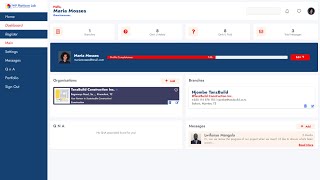
1:23:16
1. Build Management System with WordPress:...
WP Platform Lab
468 views

17:02
Criei um canal do zero no youtube para pro...
Alex Henrique
83,392 views

19:52
A nova atualização do filmora chega a ser ...
Alex Henrique
11,135 views

45:15
I Built Minecraft's FIRST Map Art City
Loony
55,594 views

28:01
É ASSIM QUE EU FAÇO MAIS DE 20 VÍDEOS PARA...
John Heine
17,822 views

8:34
Quanto o Youtube Me PAGOU por um VÍDEO de ...
Descomplica Youtube
240 views

21:54
Como CRIAR E OTIMIZAR um Canal no Youtube!...
Alex Henrique
182,898 views

23:10
QUANTO EU GANHO COM O YOUTUBE EM 2024!
Canal Ana Bochi
99,727 views

1:23:57
LLMs vs NLP? Does it really make sense??
Lara Wehbe
501 views

17:16
COMO ENCONTRAR CANAIS GRINGO PARA MODELAR,...
ClaY Oliveira
29,214 views

17:56
Fui Desmascarado! E Agora?”
Rodrigo Abraham
26,733 views
![Quanto GANHEI Do YOUTUBE EM 1 ANO? [REVELADO]](https://img.youtube.com/vi/KRfPhMwV_ik/mqdefault.jpg)
8:41
Quanto GANHEI Do YOUTUBE EM 1 ANO? [REVELADO]
Descomplica Youtube
336 views

15:19
4000 horas e Mil inscritos em uma Semana s...
Geração Sucesso
10,390 views

14:55
RIDICULO! 4 Truques De Chat GPT Que Nenhum...
Alex Henrique
17,439 views

20:36
Se eu criasse um canal HOJE eu faria isso....
Escola para Youtubers - Caique Pereira
91,045 views

8:27
GUIA DEFINITIVO: Como criar Roteiros de Re...
Júnior e Ana
2,050 views